När en grupp inte längre har sitt avsedda syfte kan gruppägare ta bort den för att frigöra systemresurser och ta bort gruppen från att visas eller visas.
Varning!: När du tar bort en grupp tar du permanent bort allt som är relaterat till den här gruppen, inklusive konversationer, filer, gruppens anteckningsbok och Planner uppgifter. Om du tog bort gruppen av misstag kan du be IT-administratören att återställa gruppen inom 30 dagar efter att den togs bort.
Endast gruppägare kan ta bort en grupp.
-
Öppna Outlook för Windows.
-
Markera gruppen under Grupper i det vänstra navigeringsfältet.
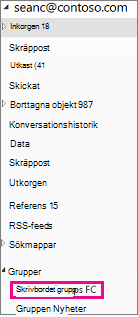
-
Välj Redigera grupp i menyfliksområdet.
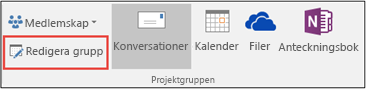
-
Klicka på knappen Ta bort grupp i fönstrets nedre vänstra hörn.
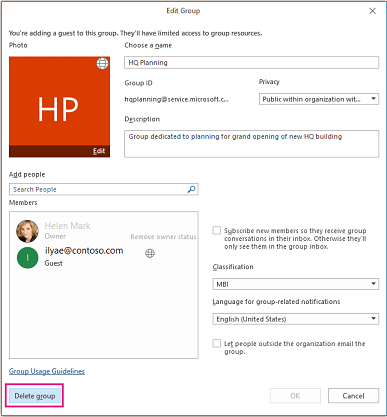
-
Välj Jag förstår att allt gruppinnehåll tas bort > Ta bort.
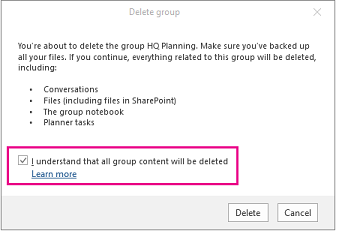
Obs!: Om anvisningarna inte överensstämmer med vad du ser kanske du använder en äldre version av Outlook på webben. Läs Anvisningar för den klassiska versionen av Outlook på webben.
Endast gruppägare kan ta bort en grupp.
-
Markera gruppen under Grupper i den vänstra rutan.
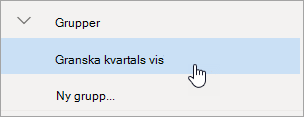
-
Högst upp på sidan väljer du

-
Välj Redigera grupp.
-
Välj Ta bort grupp längst ned i fönstret Redigera grupp.
-
Markera kryssrutan bredvid Jag förstår att allt gruppinnehåll kommer att tas bort och välj Ta bort.
Anvisningar för den klassiska versionen av Outlook på webben
Endast gruppägare kan ta bort en grupp.
-
Markera gruppen under Grupper i den vänstra rutan.
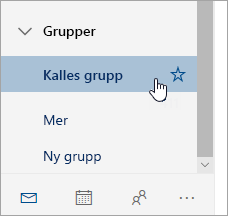
-
Högst upp på sidan väljer du

-
Välj Ta bort grupp längst ned i fönstret Redigera grupp.
-
Markera kryssrutan bredvid Jag förstår att allt gruppinnehåll kommer att tas bort och välj Ta bort.
Endast gruppägare kan ta bort en grupp.
-
Öppna Outlook Mobile-appen.
-
Välj Grupper i mappfönstret.
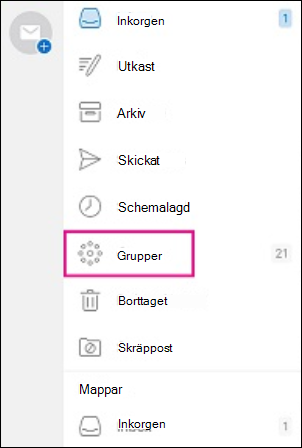
-
Tryck på namnet på den grupp som du vill ta bort.

-
Tryck på gruppnamnet för att gå till sidan Gruppinformation.
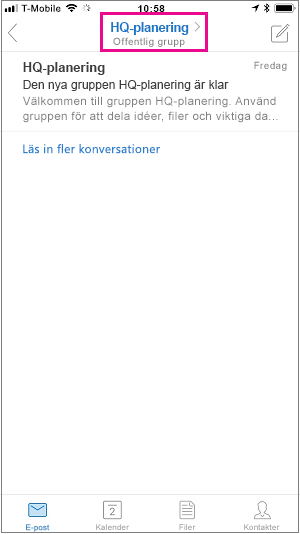
-
Tryck på Redigera.
-
Bläddra längst ned på sidan och tryck på Ta bort grupp.
-
Bekräfta borttagningen genom att skriva "ta bort" och sedan trycka på Ta bort grupp.
Se även
Redigera eller ta bort en Outlook.com grupp










